win10往c盘粘贴文件需要权限怎么办
- 分类:Win10 教程 回答于: 2021年02月18日 09:54:00
win10往c盘粘贴文件需要权限怎么办?部分网友新装了win10系统后,在使用中遇到了一些问题,比如win10往c盘粘贴文件需要权限,被提示:“你需要提供管理员权限才能复制到此文件夹”,没有权限导致复制粘贴失败。那么win10往c盘粘贴文件需要权限怎么办?下面小编教下大家win10往c盘粘贴文件需要权限的解决方法。
1、按“Win+R”键,输入“gpedit.msc”,点击“确定”。
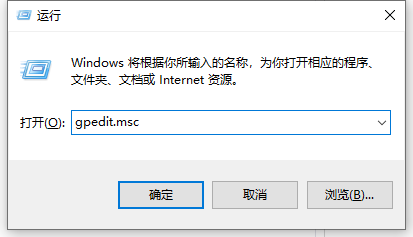
2、打开计算机配置-“windows设置-安全设置-本地策略-安全选项”。右边的窗口找到用户账户控制:以管理员批准模式运行所有管理员,右击-属性(或双击它),选择已禁用。
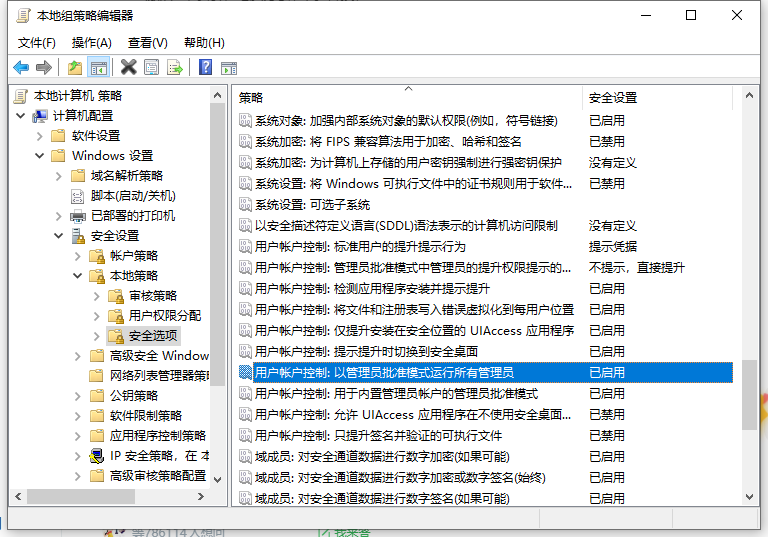
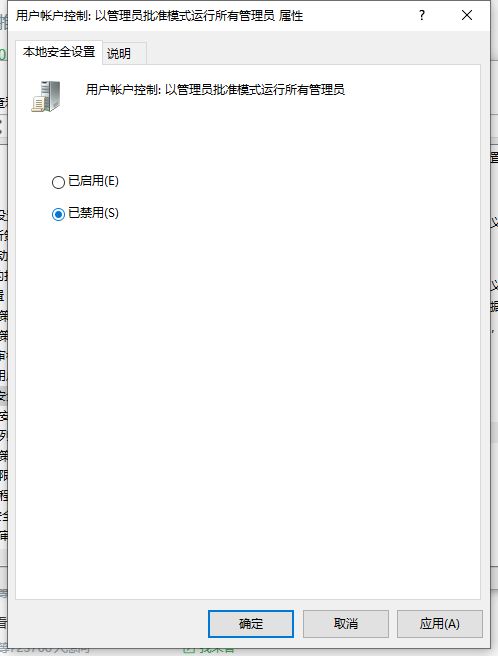
3、再重新往C盘预定位置复制文件夹或文件,系统仍然会弹框提示”你需要提供管理员权限才能复制到此文件夹“,你直接点击继续,就能复制了。假如不行,重启电脑试试。
出现提示“需要管理员权限才能移动文件夹”,请确认adminstrators、users、system三个用户组拥有权限读写,如果没有,添加权限即可。
以上便是win10往c盘粘贴文件需要权限的解决方法,希望能帮到大家。
 有用
26
有用
26


 小白系统
小白系统


 1000
1000 1000
1000 1000
1000 1000
1000 1000
1000 1000
1000 1000
1000 1000
1000 1000
1000 1000
1000猜您喜欢
- win10桌面显示我的电脑方法2022/10/23
- u盘格式化,小编教你如何将u盘格式化..2018/08/22
- 彻底重装系统win102023/01/30
- win10下载重装的步骤是什么2023/02/03
- win10系统显卡驱动安装失败怎么解决..2021/02/27
- 小白Windows10下载系统安装教程..2022/10/20
相关推荐
- 演示vm16虚拟机安装教程win10步骤..2021/07/18
- win10激活系统的步骤2022/02/03
- 演示win10系统之家版本一键重装教程..2021/07/03
- win10电脑断网状态下如何安装网卡驱动..2022/02/13
- 电脑怎么重装系统win102022/10/07
- 装机吧u盘装系统win10步骤图解..2022/07/20

















